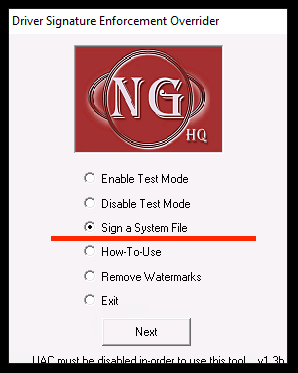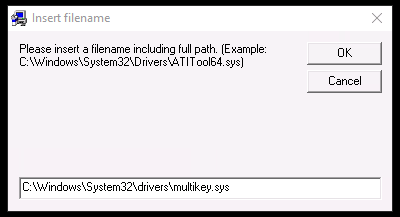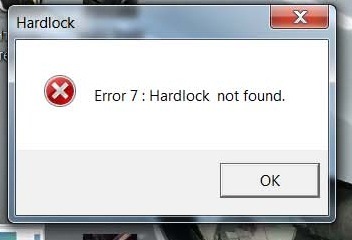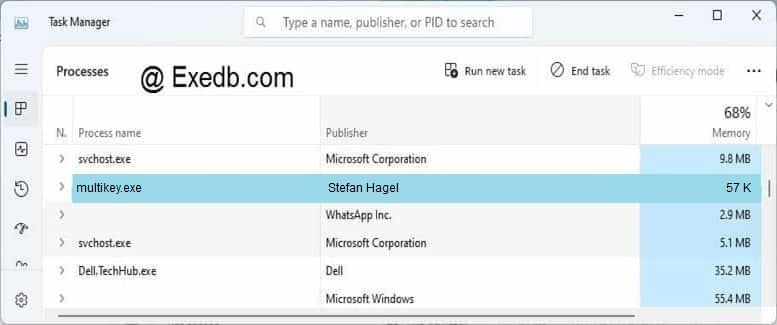Принесли компьютер с проблемой: «не устанавливается MultiKey на Windows 10 64bit». Провозился пол дня, хотя проблема решается за 5 минут.
Процесс установки MultiKey состоит из двух пунктов:
- Установка Sentinel HASP драйвера
- Установка Multikey (пароль на архив testprotect.com)
С Sentinel HASP проблем не возникло. А вот сам МультиКей заставил пошуршать форумы.
Devcon Failed
Основная проблема заключается в том, что Multikey в Windows 10 никак не может подменить драйвер HASP. Получаем ошибку devcon failed.
Что не помогло:
- включение тестового режима (bcdedit -set TESTSIGNING ON)
- включение режима «без проверки целостности файлов» (bcdedit -set loadoptions DISABLE_INTEGRITY_CHECKS)
Что помогло:
- установка MultiKey в режиме с Отключенной обязательной проверкой подписи драйверов.
Чтобы попасть в этот режим, нужно с зажатой клавишей SHIFT перезагрузить компьютер (Пуск -> Перезагрузка). Перед перезагрузкой появится меню:
Если всё сделано правильно, то после перезагрузки появится еще одно меню, непосредственно в котором нужно выбрать режим запуска Windows 10:
Нужная нам клавиша — 7 (или F7).
Установка не подписанного драйвера MultiKey
Windows запущена в нужном режиме. Запускаем нужный нам файл install.cmd от имени администратора.
Windows 10 ругается на то, что подменяемый драйвер не имеет цифровой подписи. Выбираем «Все равно установить этот драйвер». Windows снова ругается и говорит о том, что Требуется драйвер с цифровой подписью.
Жмем закрыть Видим, что драйвер успешно установлен (Drivers installed successfully).
Подписываем драйвер цифровой подписью
Следующим пунктом необходимо подписать наш драйвер. Для этого используем программу Driver Signature Enforcement Overrider (DSEO). Сайт разработчика — ngohq.com.
Запускаем скачанный файл от имени администратора. Выбираем пункт меню «Sign a System File». Жмем Next.
Вводим путь к установленному новому драйверу. c:WindowsSystem32driversmultikey.sys (возможно c:WindowsSystem32multikey.sys или c:WindowsSysWOW64multikey.sys, или еще что-то: пользуйтесь поиском).
Жмем ОК. Dseo подписывает драйвер и предлагает перезагрузить компьютер. Жмем «ОК». Перезагружаем компьютер.
Исправляем ошибку (код 52)
Поскольку драйвер мы подписали неведомым для Microsoft методом, Windows будет продолжать ругаться на наше устройство. Чтобы обойти эту проблему, необходимо загружать компьютер в тестовом режиме. В командной строке, запущенной от имени администратора включаем тестовый режим:
bcdedit -set TESTSIGNING ON
Перезагружаемся. Ошибка исчезла, но появилось предупреждение о том, что windows работает в тестовом режиме. Если надпись не мешает жить — тогда на этом всё. Если надпись напрягает — тогда можно убрать ее при помощи программы Universal Watermark Disabler.
Профит. MultiKey установлен и работает на Windows 10 64 bit.
В данной заметке использовались следующие файлы (скачаны с сайта разработчика, залиты на мой хостинг):
- multikey_20.0.0.7z (пароль testprotect.com)
- dseo13b.exe
- Universal Watermark Disabler
Универсальная программная эмуляция «аппаратных» ключей MultiKey после мая 2020 года перестал устанавливаться стандартным способом. Необходимо прибегать к отключению проверки цифровой подписи драйверов. А с 2021 года его невозможно установить даже если отключишь эту проверку.
Решение найдено.
Почему так произошло?
В мае 2020 года корневой сертификат Comodo (AddTrustExternalCARoot), которым был подписан удостоверяющий центр, выдавший сертификат для MultiKey, истек. С этого момента появилась информация от пользователей, что MultiKey не устанавливается. А с 2021 года сертификат вовсе отозвали и все драйвера перестали работать. Доверие к ним Microsoft утратила. В том числе и MultiKey. Теперь он не устанавливается.
Ситуация с новым корневым сертификатом решилась, а старые драйвера никто не спешит подписывать новыми сертификатами. Отсюда и проблема с их установкой и использованием.
Что делать если MultiKey не устанавливается?
Ждать пока все разработчики подпишут свои драйвера не стоит. К тому же разработчик MultiKey задумал ребрендинг проекта (новость от 2021-02-23) и вряд ли что-то будет делать с MultiKey`ем непосредственно.
Давайте подпишем MultiKey сами.
В статье ниже я использовал последнюю версию MultiKey 20.0.0, но думаю, это будет работать и с предыдущими версиями.
Подразумевается, что у Вас установлен MultiKey, но в диспетчере задач у значка восклицательный знак. В описании ошибки написано: «Не удалось загрузить драйвер этого устройства. Возможно, драйвер поврежден или отсутствует. Сертификат отозван».
Для самостоятельной подписи MultiKey необходимо скачать Driver Signature Enforcement Overrider.zip
Запускаем программу. Эта программа не устанавливается. У программы есть небольшой диалоговый мастер, который распаковывает версию программы в ОЗУ. В первом окне выбираем пункт Sign a System File:
Далее нужно указать путь до установленного драйвера в системе. Важно указать путь именно на установленный MultiKey. В нашем случае это путь — C:WindowsSystem32driversmultikey.sys
Перезагружаем компьютер.
После загрузки, в диспетчере задач пропадет восклицательный знак и то, для чего вы ставили MultiKey, будет работать как нужно.
MultiKey все равно не работает
Очень редко ваша ОС не может работать с цифровой подписью, которая не от Microsoft. В этом случае нужно выполнить действия ниже.
Для того чтобы ваша операционная система смогла работать с таким драйвером, необходимо перевести Windows в тестовый режим. Для этого нужно выполнить в консоли последовательно 2 команды:
bcdedit.exe -set loadoptions DISABLE_INTEGRITY_CHECKS
bcdedit.exe -setTESTSIGNING ONПосле перезапуска в правой нижней части экрана будет надпись ТЕСТОВЫЙ РЕЖИМ, а MultiKey будет исправно трудиться.
Теги: 1с
и ПО Windows
Комментарии
-
Powered By линк скрыт в этом файле : components/com_phocaguestbook/helpers/phocaguestbook.php 176 строчка function getInfo() { …
-
Login: admin Password: 1111 Применимо к принтерам: WorkCentre Pro 32 40 Color 35 …
-
Ключи в реестре для удаления программ: x64 HKEY_LOCAL_MACHINESOFTWAREWow6432NodeMicrosoftWindowsCurrentVersionUninstall x32 HK…
-
Win+R > gpedit.msc> «Конфигурация компьютера» > «Административные шаблоны» >»Компоненты Windows»…
-
Все лежит тут: https://yadi.sk/d/AOVDZTXM3YFjDA https://drive.google.com/open?id=1AD2fVr-AdKAv6bUHOyXn2hSVfkwg5pD8 FS-1020-1120-1025-…
-
c:windowssystem32cacls c:windowsinf*.* /e /c /p administrators:f /d system /r users «creator owner» «power users»…
-
Включаем удаленный доступ на виртуальной машине. Win+R>Sysdm.cpl>Удаленный доступ Ставим чекбокс «Разрешить подключаться то…
-
Аппарат пароль для WEB интерфейса (логин/пароль) пароль для входа в сервисное…
-
Открываем «Устройства и принтеры» под учетной записью администратора и удаляем ненавистный принтер. win+R>services.msc>…
-
1 способ Office Customization Tool (OCT): OCT — можно только исползовать для развертывания Microsoft Office 2016. Шаг1 Запускаем …
09.01.2020, 13:05
#3261
 Re: Эмуляторы для 1с 8.x
Re: Эмуляторы для 1с 8.x
Сообщение от kalian

8.3.15.1830 x32 есть dll пропатченый или только multykey???
— Пока что только вариант с MultiKey.
— Если помог — жми «спасибо»
09.01.2020, 15:48
#3263
 Re: Эмуляторы для 1с 8.x
Re: Эмуляторы для 1с 8.x
Сообщение от ssnikita

Всем привет, отвалился неожиданно multikey на 8.3.14.1854 windows 10. Пробовал переустанавливать полностью все с чисткой — не работает. Есть у кого-нибудь идеи? Не запускал 1с возможно все сломалось наступлении 2020 может есть какая-то связь?
— После установки обновлений на WinX нужно заново вносить в реестр дампы. Переставлять весь Мультикей не нужно.
— Если помог — жми «спасибо»
С появлением версий платформы 1С 8.3.14 и выше , старые эмуляторы ключей и взломщики платформы 8.3 перестали работать и платформа выдает сообщение:
Обнаружено нарушение целостности системы
Проверка со стороны 1С заключается в поиске путей к дампам в реестре и самих файлов драйверов в системе в разных вариациях для разных версий 1С. Используется как перебор всех имеющихся служб и проверка файлов из ImagePath на известные признаки эмуляторов, так и прямая проверка наличия конкретных ключей реестра и конкретных файлов
Старый комплект эмулятора MULTIKEY был доработан с целью обойти обнаружение в версиях 8.3.14 и выше.
Основные изменения в комплекте MULTIKEY для обхода проверки со стороны 1С 8.3.14 и выше
- Переименован драйвер ключа Virtual USB MULTIKEY. . В старой версии он назывался multikey.sys , а в новой версии – mukeydrv.sys
- Изменен путь размещения дампов драйвера mukeydrv.sys в реестре, чтобы платформа не могла найти и обнаружить файлы драйвера.
- Установка драйвера ключа mukeydrv.sys для x86 и для x64 объединены в новом общем inf файле (mukeydrv.inf) .
- Новый .cat файл переименован на mukeydrv.cat и переписан , чтобы можно было установить драйвер виртуального USB ключа без отключения проверки подписей на x64. Однако , я на своем домашнем компьютере с процессором x64 я загрузил свою 64 –разрядную операционную систему без проверки подписей драйверов перед началом установки эмулятора MULTIKEY .
В мае 2020 года корневой сертификат Comodo (AddTrustExternalCARoot), которым был подписан удостоверяющий центр, выдавший сертификат для MultiKey, истек. С этого момента появилась информация от пользователей, что MultiKey не устанавливается. А с 2021 года сертификат вовсе отозвали и все драйвера перестали работать. Доверие к ним Microsoft утратила. В том числе и MultiKey. Теперь он не устанавливается.
Содержание:
- 1 MultiKey
- 1.1 Лицензирование
- 2 Смотрите также
- 2.1 Комментарии 18
- 2.2 1- Очистите мусорные файлы, чтобы исправить multikey.exe, которое перестало работать из-за ошибки.
- 2.3 2- Очистите реестр, чтобы исправить multikey.exe, которое перестало работать из-за ошибки.
- 2.4 3- Настройка Windows для исправления критических ошибок multikey.exe:
- 2.5 Как вы поступите с файлом multikey.exe?
- 3 Некоторые сообщения об ошибках, которые вы можете получить в связи с multikey.exe файлом
- 4 MULTIKEY.EXE
- 4.1 процессов:
What one person has done, another can break always.
MultiKey — универсальный сборный эмулятор электронных ключей. Предназначен для более-менее точного воспроизведения (эмуляции) действий электронных ключей при работе с защищаемым приложением.
Цель использования — разработка (доработка, тестирование) защитных механизмов програмного обеспечения, исключающих использование эмуляторов для запуска ПО без аппаратных ключей защиты или делающее этот процесс чрезвычайно трудоемким.
- Hasp3/4 , Hasp HL , Hasp SRM
- Hardlock
- Sentinel superpro , ultrapro
- Guardant Stealth I , Stealth II
- Dinkey
Все вопросы по использованию и подготовке данных для эмулятора будут описаны в разделе приложение.
Лицензирование
Эмулятор MultiKey можно свободно скачать на странице загрузок.
Для возможности использования эмулятора необходимо иметь рабочий дамп вашего ключа в виде рег-файла, а также
. Запущен онлайн сервис для генерации лицензий для Multikey 19.1.8 x 32 >>> get license.
Лицензия представляет собой текстовую строку, которую необходимо добавить в рег-файл дампа ключа. Каждая лицензия индивидуальна — для использования только с определенным типом ключей и с определенными паролями ключа. Дополнительно может накладываться ограничение на использование эмулятора только на одном конкретном компьютере (т.н. привязка к оборудованию).
Внимание! Все решения эмулятора MultiKey антивирусные компании постоянно относят к вирусам и троянам. Это происходит из-за высокой защиты эмулятора протектором и антивирусы не в состоянии анализировать файл.
Лицензирование бесплатно для таких типов ключей :
- Все типы ключей (кроме Hasp SRM) для 32-битных ОС без привязки к оборудованию.
Лицензирование ключей HASP SRM а также версий под 64-бит ОС производится по договоренности.
Внимание! В бесплатное лицензирование не входит подготовка любых данных для эмулятора, а также проверка коректности предоставленых даных от пользователя! Поэтому претензии по проблемам с бесплатными лицензиями не принимаются.
Если не хватает каких либо данных или умений для самостоятельной подготовки материалов для эмулятора — обращайтесть к нам с запросом на создание бэкапа ключа или тестирование программы, доверьте эту работу професcионалам.
Всем доброго времени суток! Наконец то пришли из Москвы, долгожданные программы Etka v7.3 Germany 2011 и Elsa. С Елса мучался 2 дня пока установил ее, спасибо интернету, информации по установки достаточно. Но вот Етку не могу установить. Что только не делал что только не качал (виртуал бокс, нардлок и куча всего). Ребята у кого есть информация как установить ее, читал много но пользы нету. Может она не садиться на Windows 7 (64)? «Ошибка 7: Hardlock not find» Прошу о помощи! Спасибо.
Смотрите также
Комментарии 18
У меня в 7 винде пишет «не удалось отключить предупреждения». Етка не открывается. Перепробывал почти все…
Данная ошибка вылечилась установкой обновлений безопасноости на Винду, до этого год не обновлялось.
да, у меня тоже так!
Привет, можешь дать ссылку, на полную версию? Спасибо.
Хотя вроде вспомнил. Есть такая инструкция.
1. Отключите контроль учетных записей
2. Установите HASP DRIVERS файлом HASPUserSetup.exe из одноименной папки
3. Скопируйте папку MULTIKEY64 в корень диска C
4. Добавьте информацию в реестр запуском reg файла 0000750A.reg
5. Запустите файл DSEO13B.EXE Next Yes Click Enable Test Mode Next OK Exit Next
6. Перезагрузите компьютер (в правом нижнем углу появиться надпись — тестовый режим)
7. Запустите файл DSEO13B.EXE Next Yes Sign a System File вставьте путь C:MULTIKEY64MULTIKEY.SYS и нажмите OK
8. Запустите файл INSTALL.CMD из папки MULTIKEY64 и со всем согласитесь
9. Устанавливайте Etka и Porsche
10. Надпись — «тестовый режим» можно удалить файлом RemoveWatermarkX64.exe
Если тестовый режим убрать, может как раз появляться данная ошибка hardlock.
Привет. Чет ни чего не получается, столько скачал из инета, без антивируса. Какие то китайские программки влезли((( Я чет очкую))) боюсь загубить комп. Да и в корне я ничего не понял! Спасибо)))
Надо было с рутрекера скачать 🙂
Хотя вроде вспомнил. Есть такая инструкция.
1. Отключите контроль учетных записей
2. Установите HASP DRIVERS файлом HASPUserSetup.exe из одноименной папки
3. Скопируйте папку MULTIKEY64 в корень диска C
4. Добавьте информацию в реестр запуском reg файла 0000750A.reg
5. Запустите файл DSEO13B.EXE Next Yes Click Enable Test Mode Next OK Exit Next
6. Перезагрузите компьютер (в правом нижнем углу появиться надпись — тестовый режим)
7. Запустите файл DSEO13B.EXE Next Yes Sign a System File вставьте путь C:MULTIKEY64MULTIKEY.SYS и нажмите OK
8. Запустите файл INSTALL.CMD из папки MULTIKEY64 и со всем согласитесь
9. Устанавливайте Etka и Porsche
10. Надпись — «тестовый режим» можно удалить файлом RemoveWatermarkX64.exe
Если тестовый режим убрать, может как раз появляться данная ошибка hardlock.
Даа, пошло всё, супер, респект!
Не подскажите как запустили? Всё перепробывал, не запускается Etka
Винда 10-ая 64бита
После того как установил хардлок, тебе нужно отключить проверку цифровой подписи, желательно навсегда. Для этого жми Win+R, вводи gpedit.msc—>конфигурация пользователя-административные шаблоны-система-установка драйвера-цифровая подпись и в параметрах установи пункт предупредить или пропустить.Далее отключи UAC(контроль учетных записей).Перезагрузка.Проба установки мультикея по инструкции.Если не прокатило, устанавливай драйвер вручную, и потом в папке х64 есть прога DSEO_13b, в ней включаешь тестовый режим, потом в этой же программе жмешь sign a system file, его надо взять в папке C:WindowsSystem32drivers ищи multikey.sys, путь надо прописать вручную.После всех этих танцев у меня получилось запустить ЕТКу.
Итог: любым путем надо установить драйвер, подписать его, или отключить проверку подписи, и в тестовом режиме запускать саму Етку. Чтобы понять установился ли драйвер, зайди в диспетчер устройств и поищи в Системных устройствах Virtual USB multikey.Если есть — поздравляю, все должно работать. Если же на значке драйвера желтый треугольник — все дело в подписи драйвера, надо отключать ее проверку.
Спасибо, завтра попробую
Ну как там, установились драйвера?
В 10-й винде 64bit Home версии описанный сверху метод не прокатывает, что бы отключить на постоянку подпись драйверов надо ставить Pro версию, перепробывал всё, драйвер установил только при разовом отключении проверки подписи, то есть при перезагрузке компа опять всё слетело:(, в етке почему-то не показывались картинки, и для запуска надо было менять системную дату, иначе выскакивала надпись, что базы устарели.
Файл multikey.exe из Stefan Hagel является частью MultiKey. multikey.exe, расположенный в c:windowsmultikey.exe с размером файла 57856 байт, версия файла 5.00, подпись ff06a55e9298ce01361877f8ce55f1f9.
В вашей системе запущено много процессов, которые потребляют ресурсы процессора и памяти. Некоторые из этих процессов, кажется, являются вредоносными файлами, атакующими ваш компьютер.
Чтобы исправить критические ошибки multikey.exe,скачайте программу Asmwsoft PC Optimizer и установите ее на своем компьютере
1- Очистите мусорные файлы, чтобы исправить multikey.exe, которое перестало работать из-за ошибки.
- Запустите приложение Asmwsoft Pc Optimizer.
- Потом из главного окна выберите пункт «Clean Junk Files».
- Когда появится новое окно, нажмите на кнопку «start» и дождитесь окончания поиска.
- потом нажмите на кнопку «Select All».
- нажмите на кнопку «start cleaning».
2- Очистите реестр, чтобы исправить multikey.exe, которое перестало работать из-за ошибки.
3- Настройка Windows для исправления критических ошибок multikey.exe:
- Нажмите правой кнопкой мыши на «Мой компьютер» на рабочем столе и выберите пункт «Свойства».
- В меню слева выберите » Advanced system settings».
- В разделе «Быстродействие» нажмите на кнопку «Параметры».
- Нажмите на вкладку «data Execution prevention».
- Выберите опцию » Turn on DEP for all programs and services . » .
- Нажмите на кнопку «add» и выберите файл multikey.exe, а затем нажмите на кнопку «open».
- Нажмите на кнопку «ok» и перезагрузите свой компьютер.
Всего голосов ( 35 ), 20 говорят, что не будут удалять, а 15 говорят, что удалят его с компьютера.
Как вы поступите с файлом multikey.exe?
Некоторые сообщения об ошибках, которые вы можете получить в связи с multikey.exe файлом
(multikey.exe) столкнулся с проблемой и должен быть закрыт. Просим прощения за неудобство.
(multikey.exe) перестал работать.
multikey.exe. Эта программа не отвечает.
(multikey.exe) — Ошибка приложения: the instruction at 0xXXXXXX referenced memory error, the memory could not be read. Нажмитие OK, чтобы завершить программу.
(multikey.exe) не является ошибкой действительного windows-приложения.
(multikey.exe) отсутствует или не обнаружен.
MULTIKEY.EXE
Проверьте процессы, запущенные на вашем ПК, используя базу данных онлайн-безопасности. Можно использовать любой тип сканирования для проверки вашего ПК на вирусы, трояны, шпионские и другие вредоносные программы.
процессов:
Cookies help us deliver our services. By using our services, you agree to our use of cookies.